【虚拟机】在VM中安装 CentOS 7
1.2.创建虚拟机
Centos7是比较常用的一个Linux发行版本,在国内的使用比例还是比较高的。
大家首先要下载一个Centos7的iso文件,我在资料中给大家准备了一个mini的版本,体积不到1G,推荐大家使用:
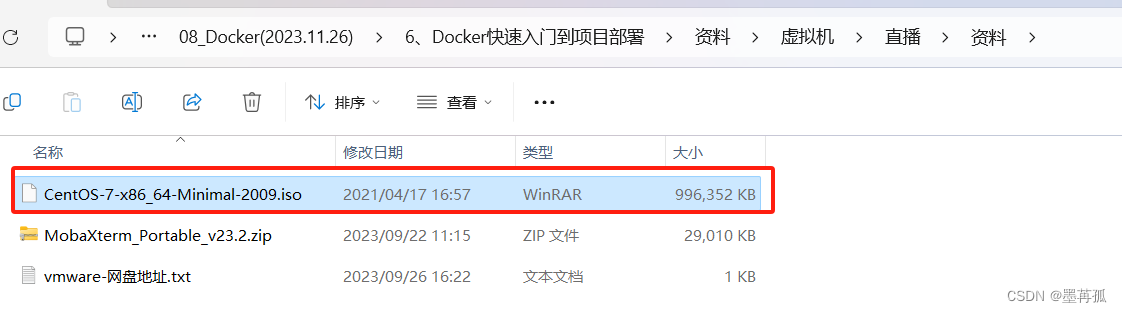
我们在VMware《主页》界面中点击《创建新的虚拟机》按钮:
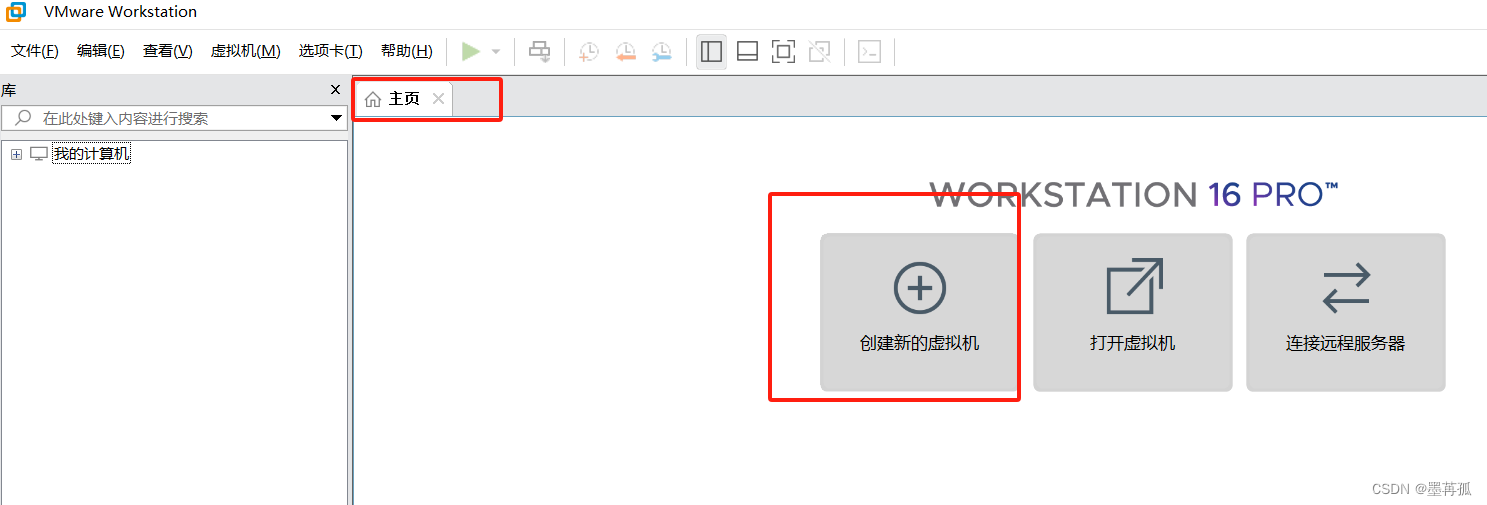
然后会弹出一个窗口,我们直接点击下一步:
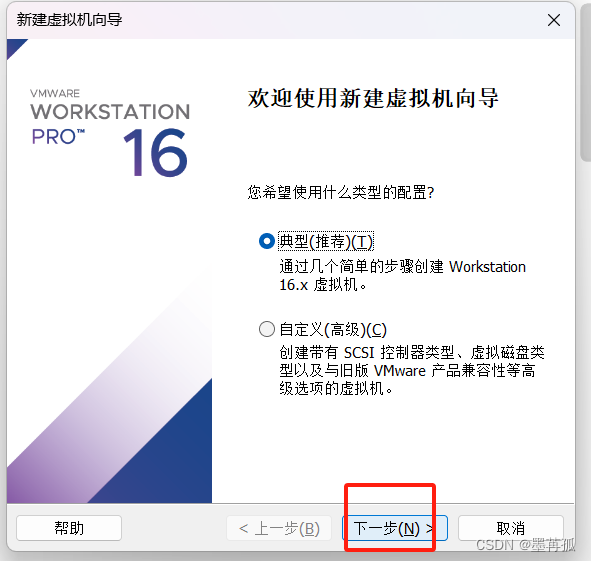
然后页面中选择你准备好的ISO文件,继续点击下一步:
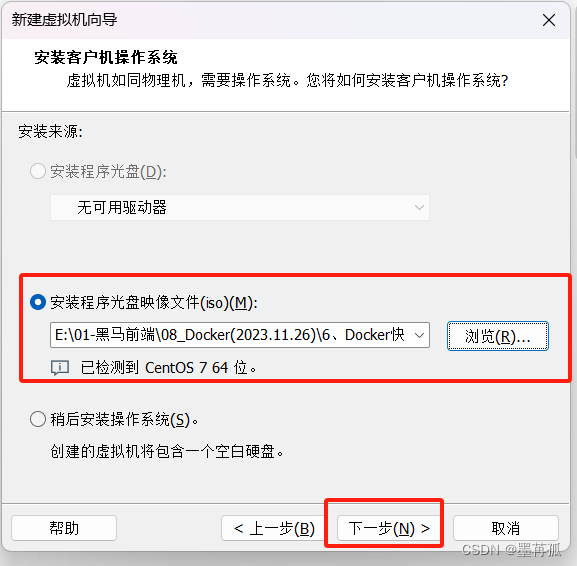
然后填写虚拟机的名称以及虚拟机将来保存的位置:
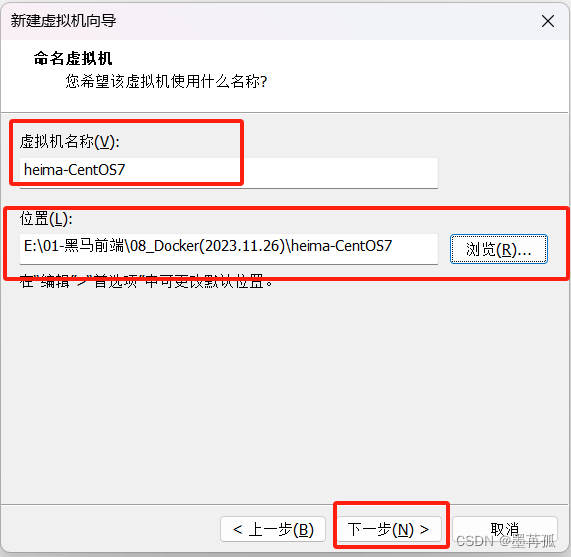
再次下一步,填写虚拟机磁盘大小。这里建议给大一点,否则将来不够用调整起来麻烦。而且这里设置大小并不是立刻占用这么多,而是设置一个上限:
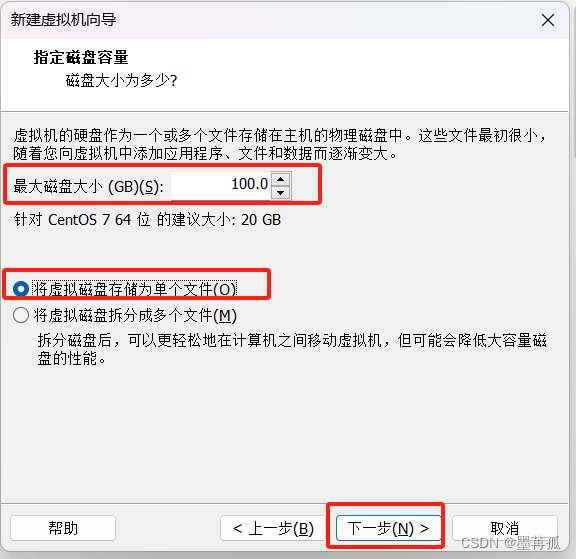
继续下一步,然后选择虚拟机硬件设置:
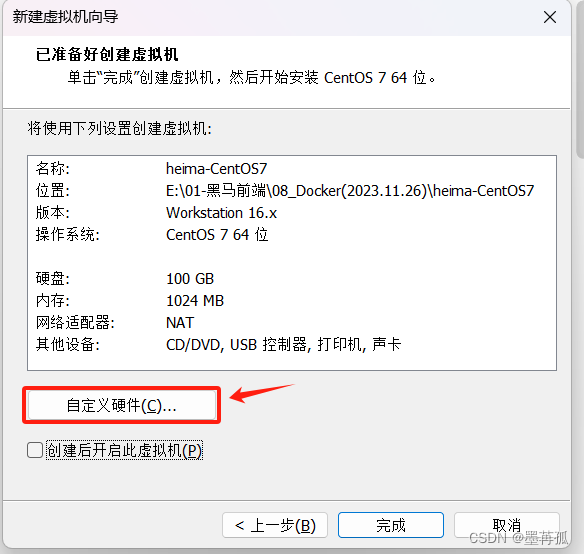
在弹出的窗口中设置虚拟机硬件,建议CPU给到4核,内存给到8G:

配置完成后,点击关闭,回到上一页面,继续点击完成:
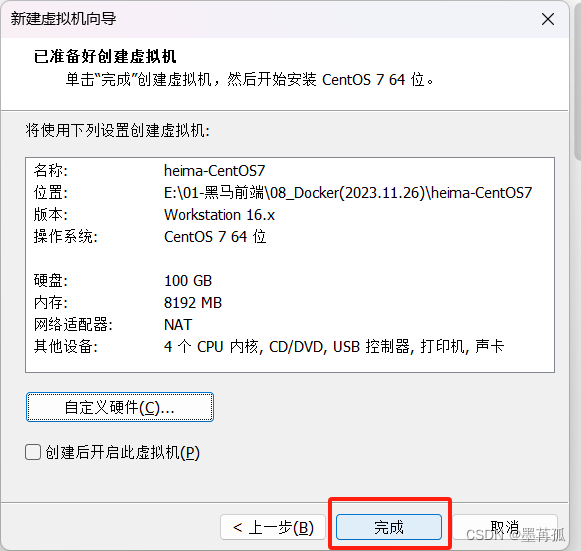
虚拟机就创建完毕了:

1.3.安装Centos7
接下来,我们启动刚刚创建的虚拟机,开始安装Centos7系统:
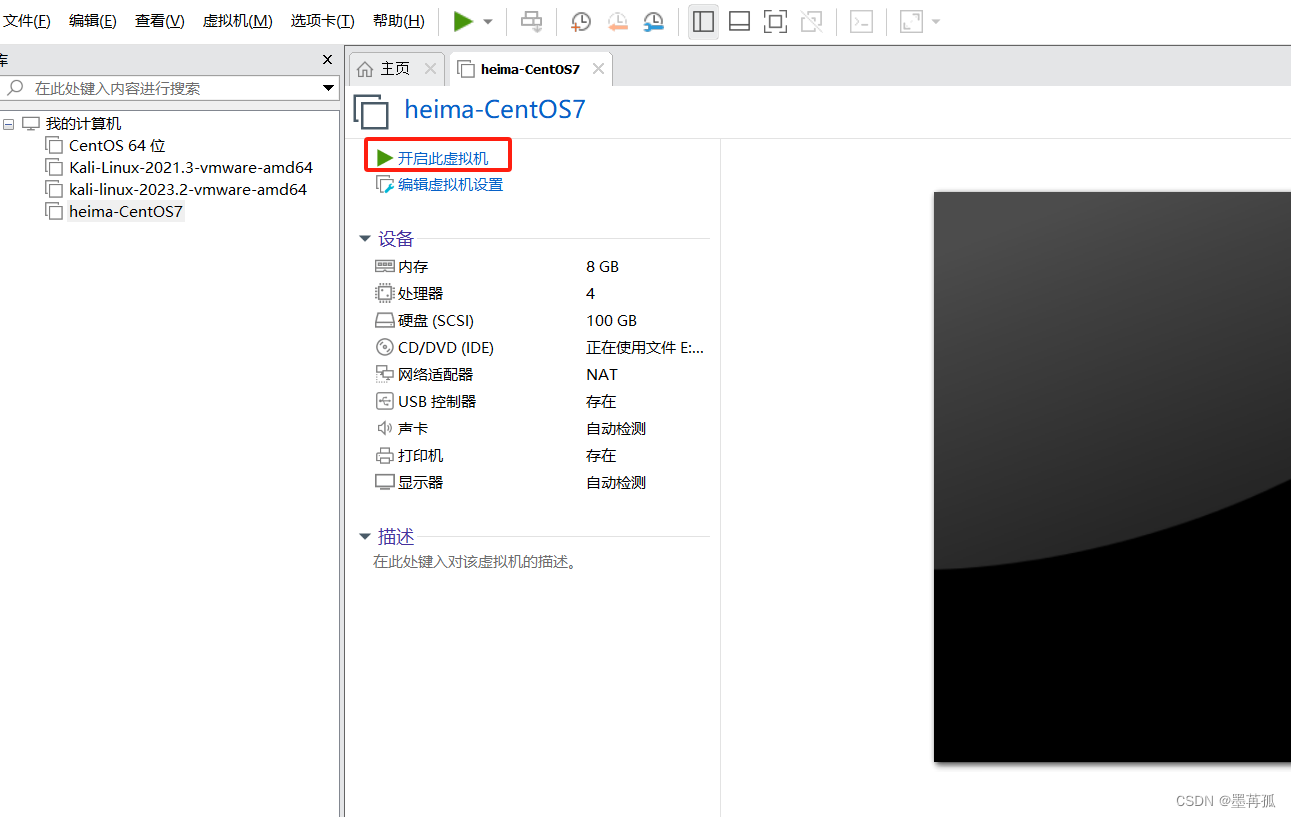
启动后需要选择安装菜单,将鼠标移入黑窗口中后,将无法再使用鼠标,需要按上下键选择菜单。选中Install Centos 7 后按下回车:
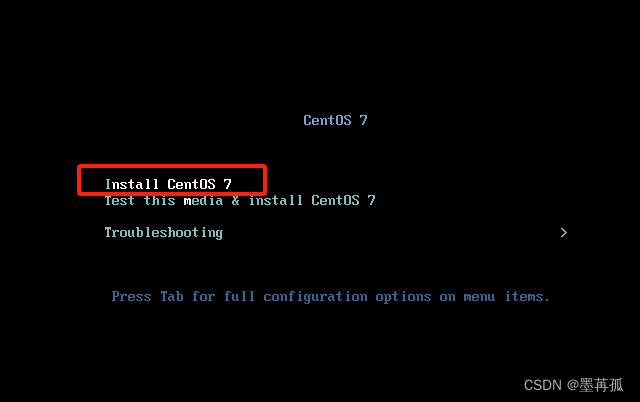
然后会提示我们按下enter键继续:
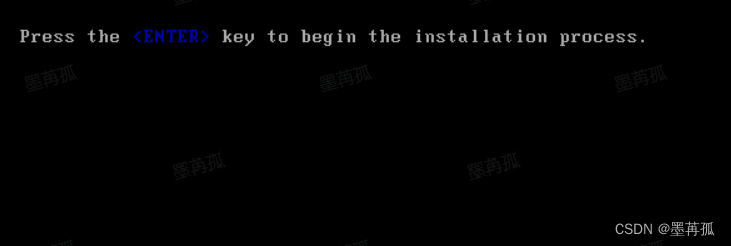
过一会儿后,会进入语言选择菜单,这里可以使用鼠标选择。选择中文-简体中文,然后继续:
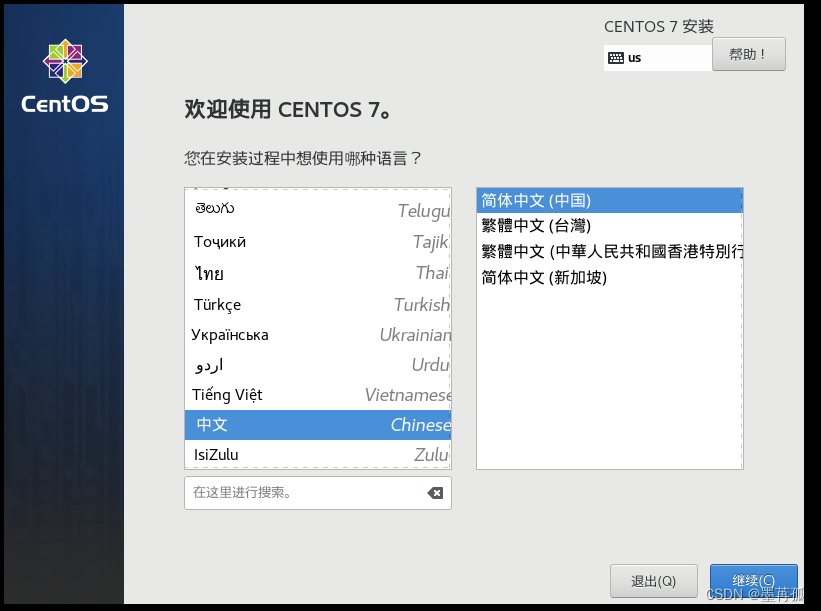
接下来,会进入安装配置页面:
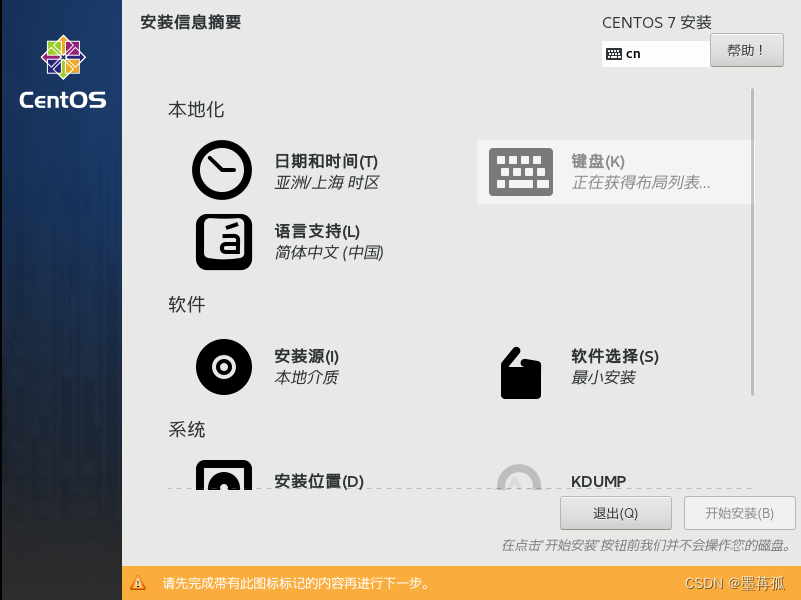
鼠标向下滚动后,找到系统-安装位置配置,点击:
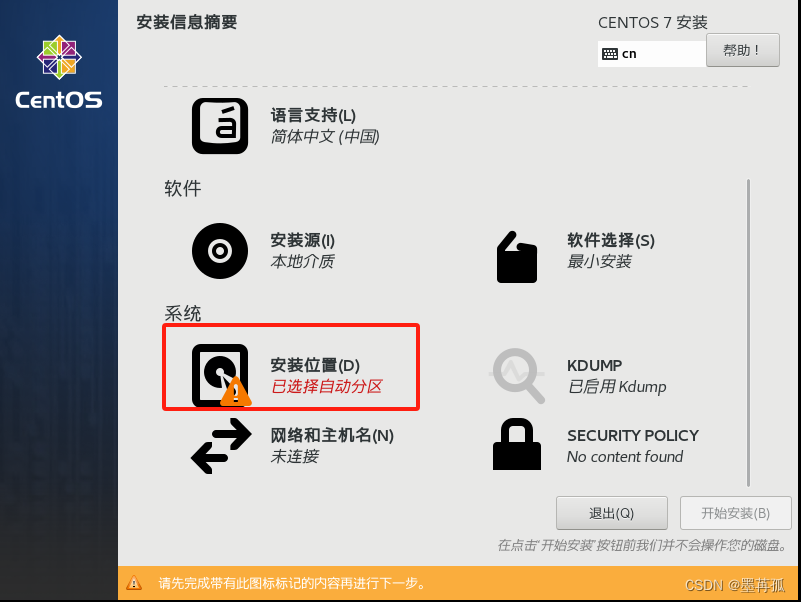
选择刚刚添加的磁盘,并点击完成:
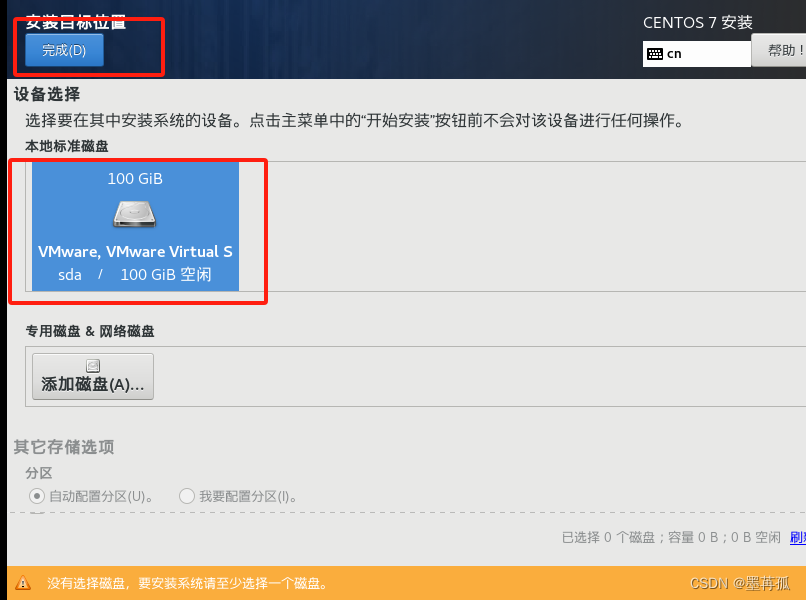
然后回到配置页面,这次点击《网络和主机名》:
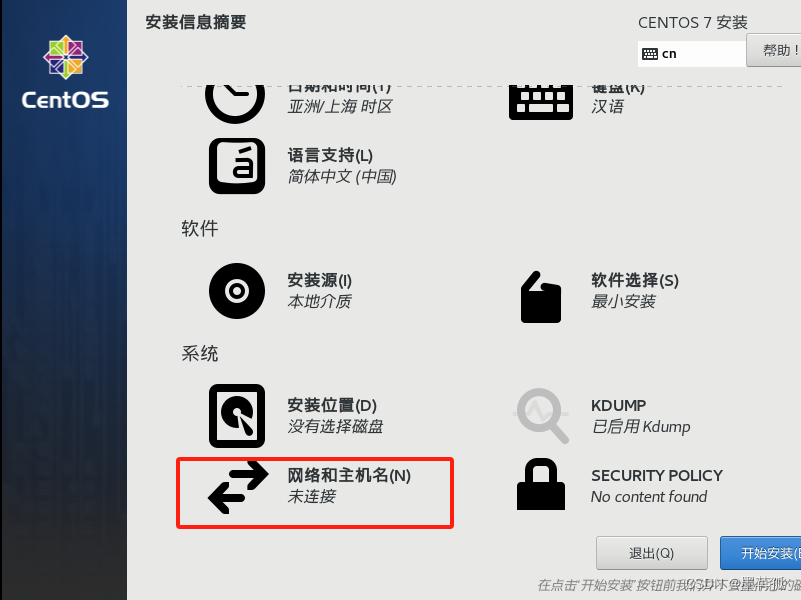
在网络页面做下面的几件事情:
- 修改主机名为自己喜欢的主机名,不要出现中文和特殊字符,建议用localhost
- 点击应用
- 将网络连接打开
- 点击配置,设置详细网络信息
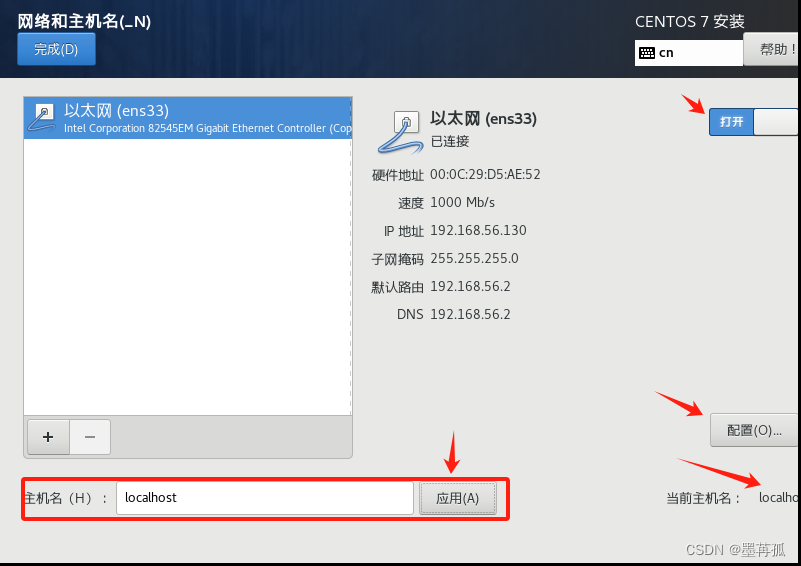
最好用一个截图软件,记住上图中的网络详细信息,接下来的配置要参考:

点击配置按钮后,我们需要把网卡地址改为静态IP,这样可以避免每次启动虚拟机IP都变化。所有配置照搬你自己截图的网络信息填写,不要照抄我的:
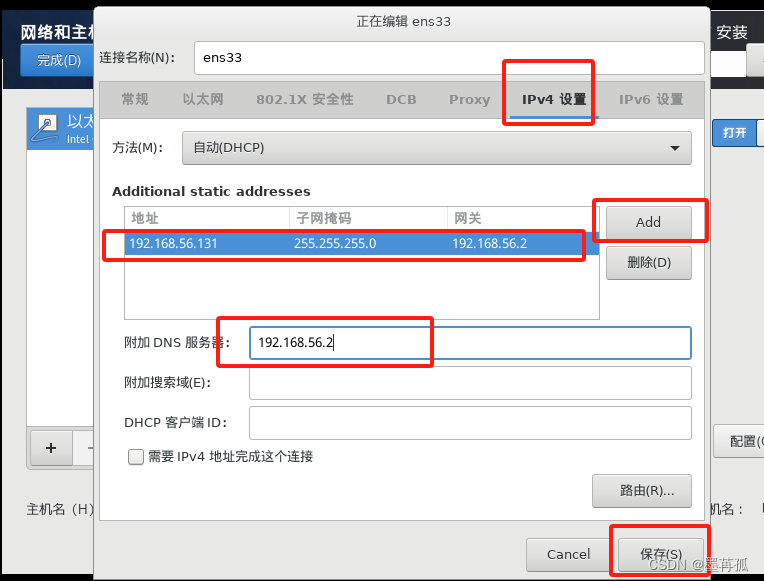
上图中的四个信息参考之前的以太网(ens33)网卡的截图,不要照搬我的来写。
最后,点击完成按钮:
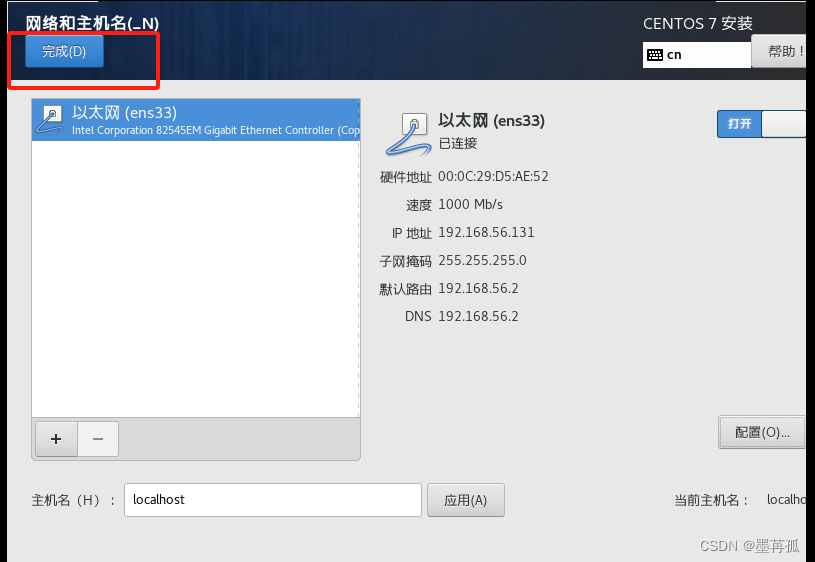
回到配置界面后,点击开始安装:

接下来需要设置root密码:

填写你要使用的root密码,然后点击完成:
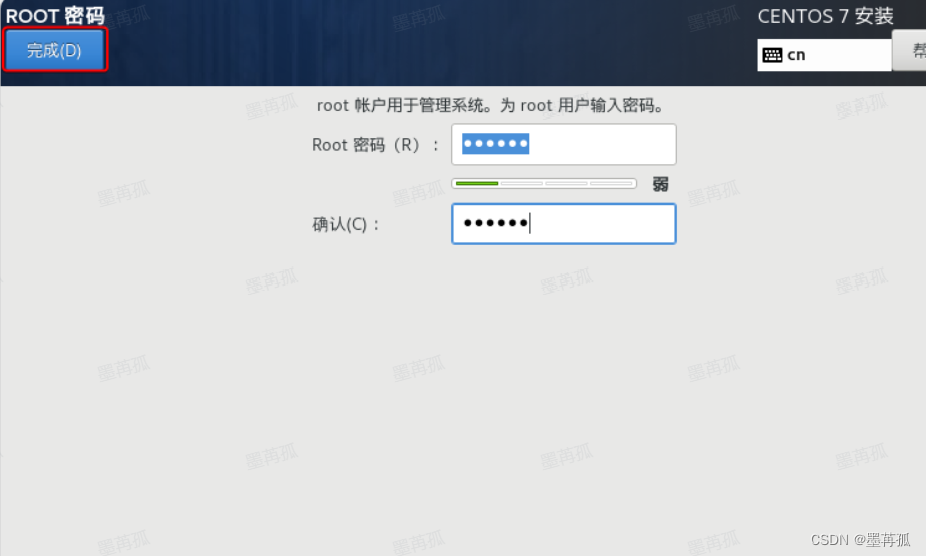
接下来,耐心等待安装即可。

等待安装完成后,点击重启:
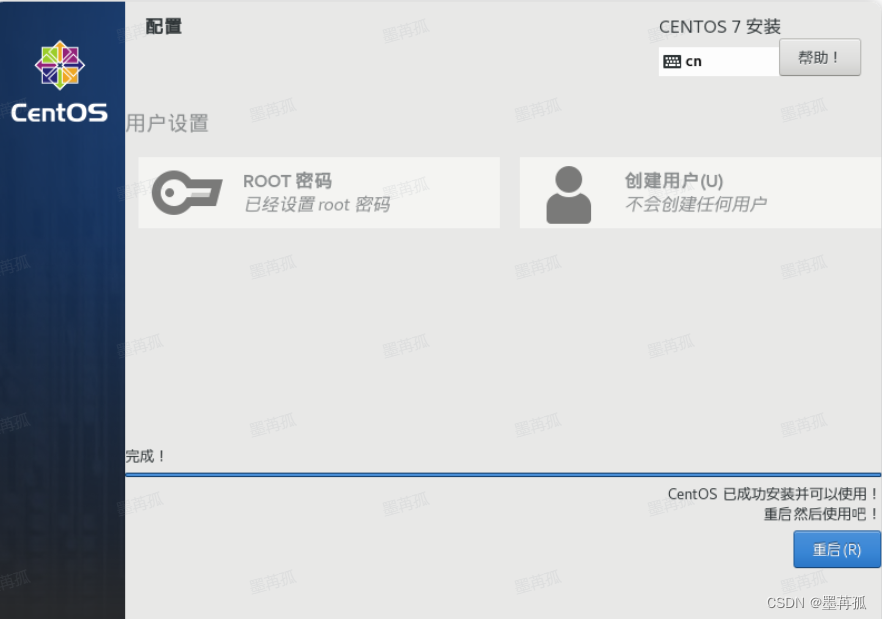
耐心等待一段时间,不要做任何操作,虚拟机即可启动完毕:
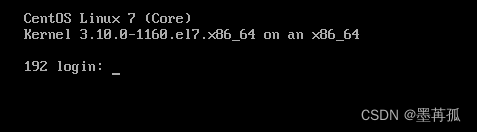
输入用户名root,然后点击回车,会要求你输入密码:

此时你要输入密码,不过需要注意的是密码是隐藏的,输入了也看不见。所以放心输入,完成后回车即可

只要密码输入正确,就可以正常登录。此时可以用命令测试虚拟机网络是否畅通:

默认ping命令会持续执行,按下CTRL + C后命令即可停止。
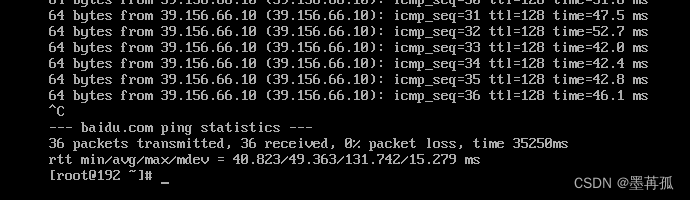
1.4.设置虚拟机快照
在虚拟机安装完成后,最好立刻设置一个快照,这样一旦将来虚拟机出现问题,可以快速恢复。
我们先停止虚拟机,点击VMware顶部菜单中的暂停下拉选框,选择关闭客户机:
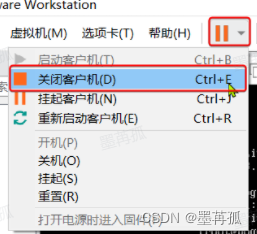
接着,点击VMware菜单中的🔧按钮:

然后在弹出的快照管理窗口中,点击拍摄快照,填写新的快照信息:

快照拍摄完成了!而且我们可以在不同阶段拍摄多个不同快照作为备份,方便后期恢复数据。
假如以后虚拟机文件受损,需要恢复到初识状态的话,可以选中要恢复的快照,点击转到即可:
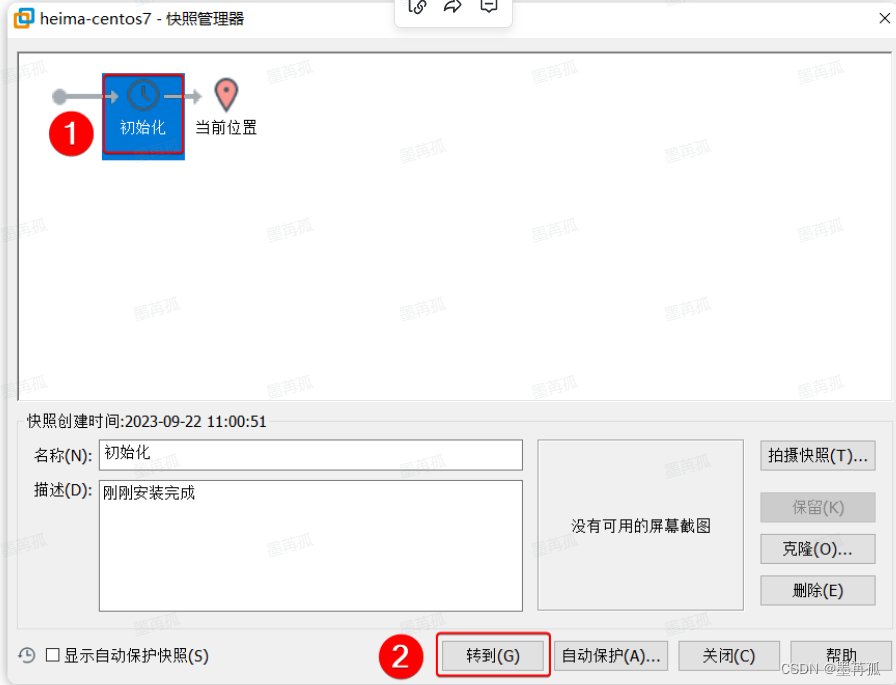
转载自黑马程序员:https://b11et3un53m.feishu.cn/wiki/FJAnwOhpIihMkLkOKQocdWZ7nUc
